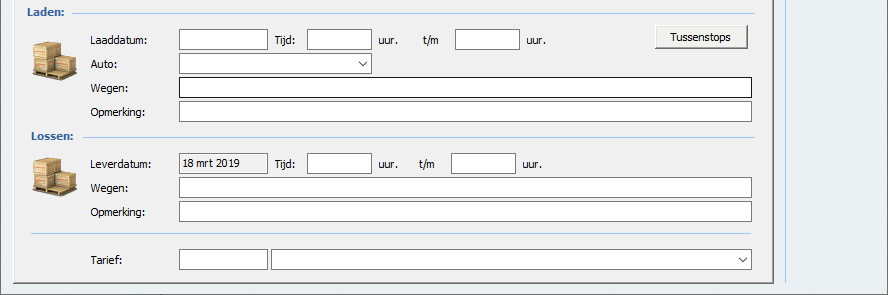Applicatie: CashflowPro voor Windows
Introductie
Wordt er een verkoopopdracht, of een transportopdracht aangemaakt, dan kunnen er meerdere loslocaties (voor een verkoopopdracht), of tussenstops (voor een transportopdracht) toegevoegd worden.
Verkoopopdracht
In deze instructie gaan we uit van het volgende scenario:
Er wordt een verkoopopdracht aangemaakt, waar u meerdere loslocaties aan wilt koppelen.
Vanuit de voorplanning, of de transportplanning, kan de verkoopopdracht op de gebruikelijke wijze worden aangemaakt (zie KBC00052).
Is de verkoopopdracht aangemaakt en wilt u hier meerdere loslocaties aan toevoegen, klik dan op de knop ‘Opslaan en volgende loslocatie’.
Voer vervolgens de gegevens in van de volgende loslocatie, het aantal en de verkoopprijs.
Indien gewenst kunt u opnieuw een loslocaties toevoegen, of de rit opslaan.
Elke toegevoegde loslocatie wordt als een aparte order opgeslagen in CashflowPro.
Transportopdracht
In deze instructie gaan we uit van het volgende scenario:
Er wordt een transportopdracht aangemaakt, waarbij er tussen de laadlocatie en de loslocatie tussenstops toegevoegd moeten worden.
Vanuit de voorplanning, of de transportplanning kan de transportopdracht op de gebruikelijke wijze worden aangemaakt (zie KBC00052).
Is de transportopdracht aangemaakt en wilt u hier tussenstops aan toevoegen, klik dan op de knop ‘ Opslaan en tussenstop toevoegen’.
Het onderstaande scherm wordt geopend.
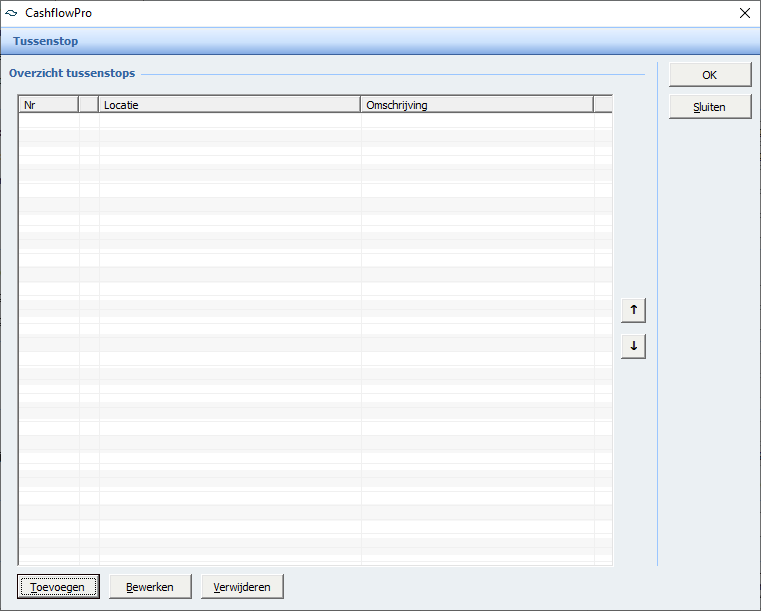
Om een nieuwe tussenstop toe te voegen, klikt u op de knop Toevoegen.
In het onderstaande scherm kan een nieuwe laad- of loslocatie als tussenstop worden toegevoegd. Zijn de gegevens van de tussenstop ingevoerd, klikt u dan op OK om de tussenstop toe te voegen.
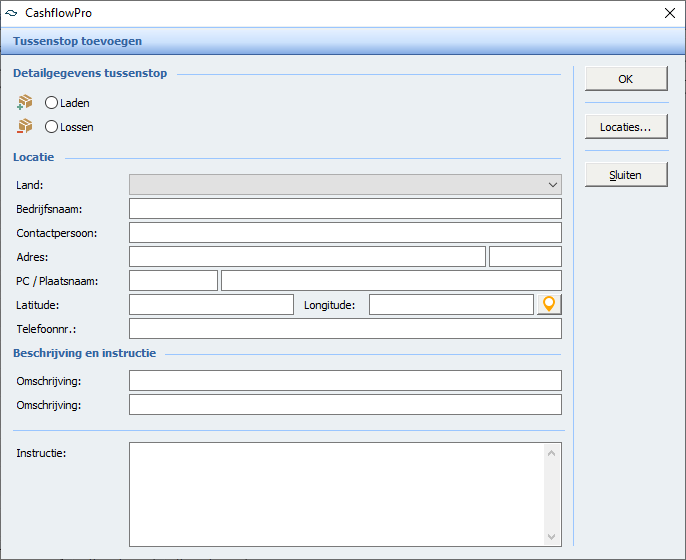
Indien gewenst kunnen er meerdere tussenstops aan een transportopdracht worden toegevoegd.
Is de transportopdracht aangemaakt en zijn de tussenstops toegevoegd, dan kan de transportopdracht opgeslagen worden.
Tussenstops wijzigen
Is de transportopdracht opgeslagen, maar wilt u de tussenstops nog wijzigen, dan kan dit door de aangemaakte order vanuit de voorplanning, het planbord, of het orderscherm op te zoeken en te openen.
De transportopdracht wordt geopend in het orderscherm.
Klik vanuit dit scherm op de knop Logistiek en klik vervolgens op de knop Tussenstops om het overzicht met tussenstops te openen.